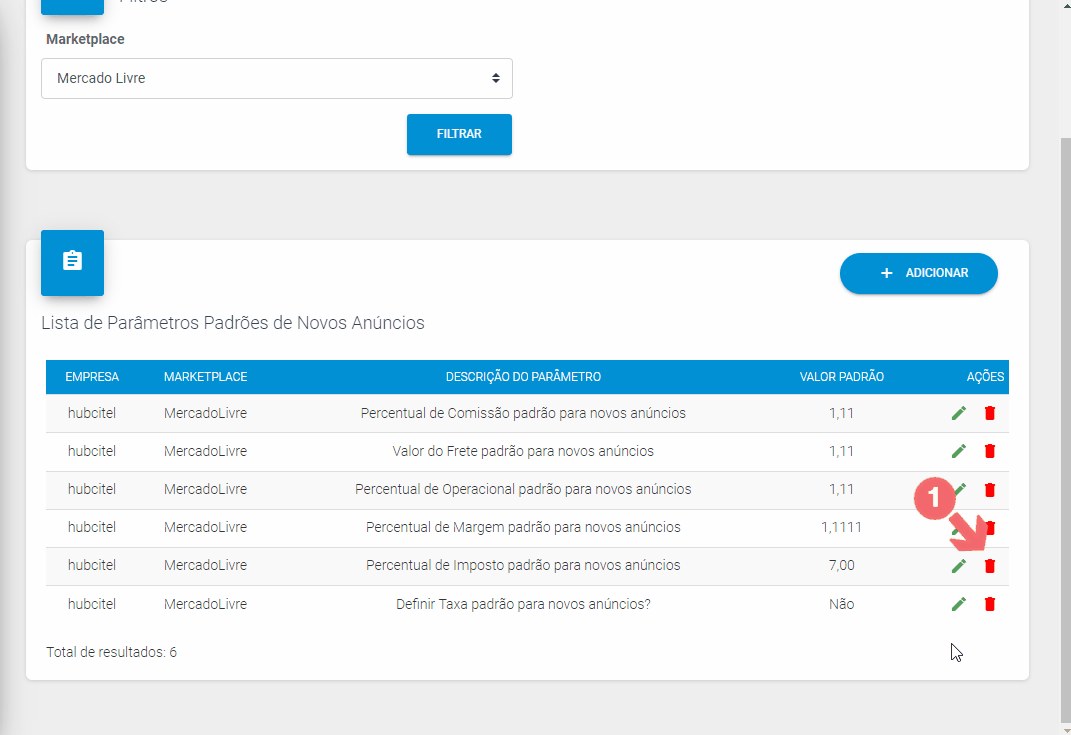Módulo HUB
Definir os parâmetros de precificação para anúncio
O que é
Essa atividade consiste no processo de definição dos parâmetros de precificação para os anúncios de produtos cadastrados no HUB. O parâmetro definido será usado pelo sistema como padrão para precificação dos produtos em novos anúncios.
Caminho para acessar
Primeiramente, acesse o Hub. Para aprender como acessá-lo, clique aqui.
A parametrização dos preços dos produtos para novos anúncios no Módulo HUB é feita no menu Configurações, submenu Parâmetros de precificação p/ novos anúncios, que é acessado a partir da tela principal do HUB, barra de opções lateral, menu Configurações [1], opção Parâmetros de precificação p/ novos anúncios [2]:
Caminho de acesso: Configurações/Parâmetros de precificação p/ novos anúncios – ParametrosPadroes/Consultar
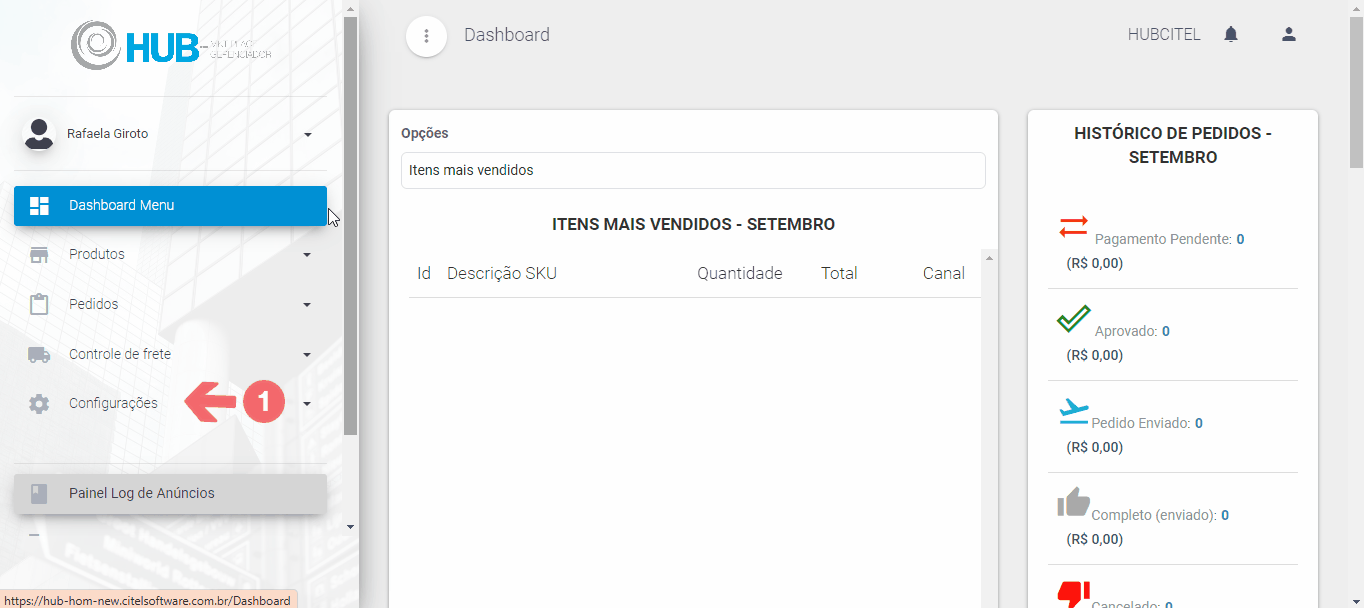
Precisa configurar
Direito de acesso HUB
Para execução dessa atividade devemos liberar o seguinte direito de acesso no Hub:
Configurações > Parâmetros de precificação p/ novos anúncios
Para saber como realizar a liberação de direitos de acesso, clique aqui.
Como fazer
Acesse, no painel do HUB, o menu Configurações [1], submenu Parâmetros de precificação p/ novos anúncios [2]. Na tela Parâmetros de precificação [3] clique no botão ADICIONAR [4], conforme mostra o Guia Visual 2:
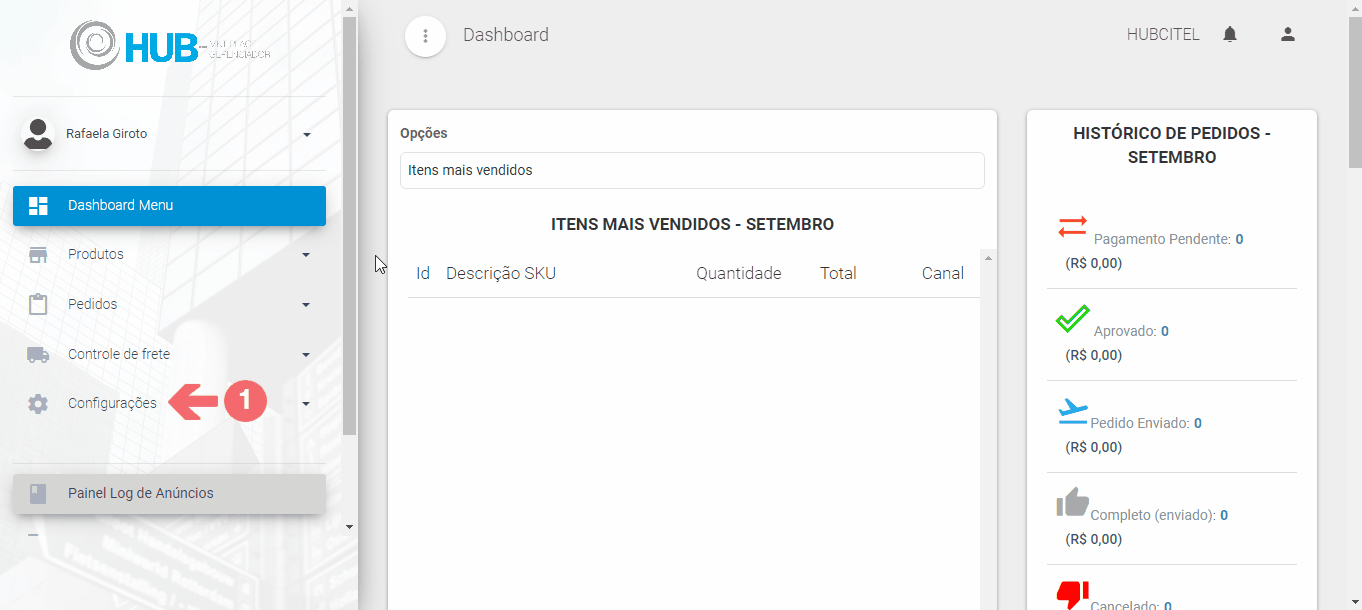
É importante destacar que os parâmetros cadastrados ou alterados somente terão efeito para os anúncios criados após o cadastro do parâmetro.
Na tela Cadastrar Parâmetro de Precificação, selecione o marketplace [1], o parâmetro [2] a ser cadastrado e digite o valor [3] do parâmetro . Em seguida, clique no botão CADASTRAR [4]:
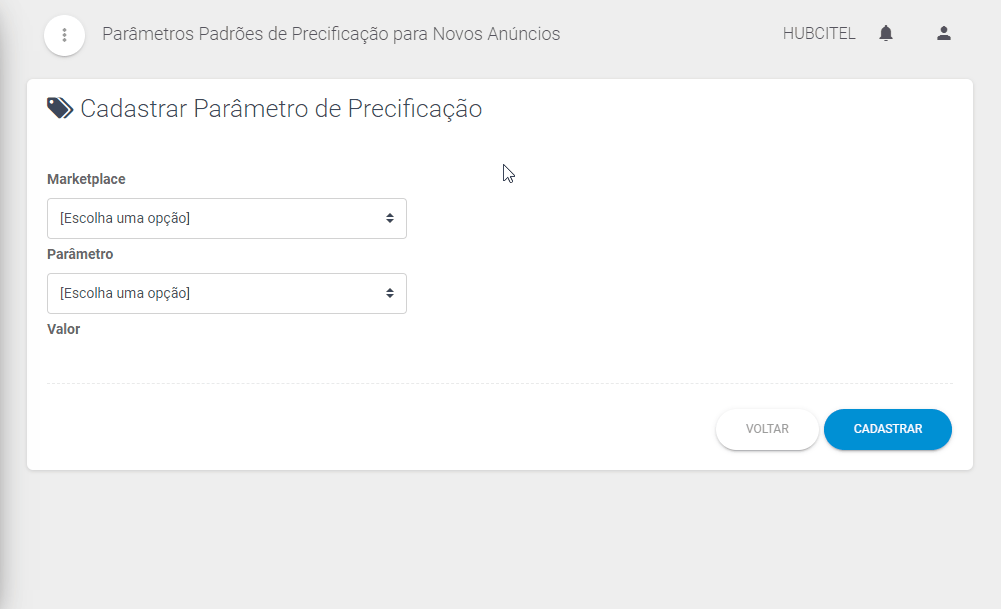
Ao finalizar o cadastro, o sistema retorna para a página principal e então é possível consultar e dar manutenção nos parâmetros cadastrados.
Manutenção de parâmetros
Para consultar e dar manutenção nos parâmetros cadastrados, na tela Parâmetros Padrões de Precificação para Novos Anúncios [1], utilize o filtro [2] e clique no botão FILTRAR [3]:
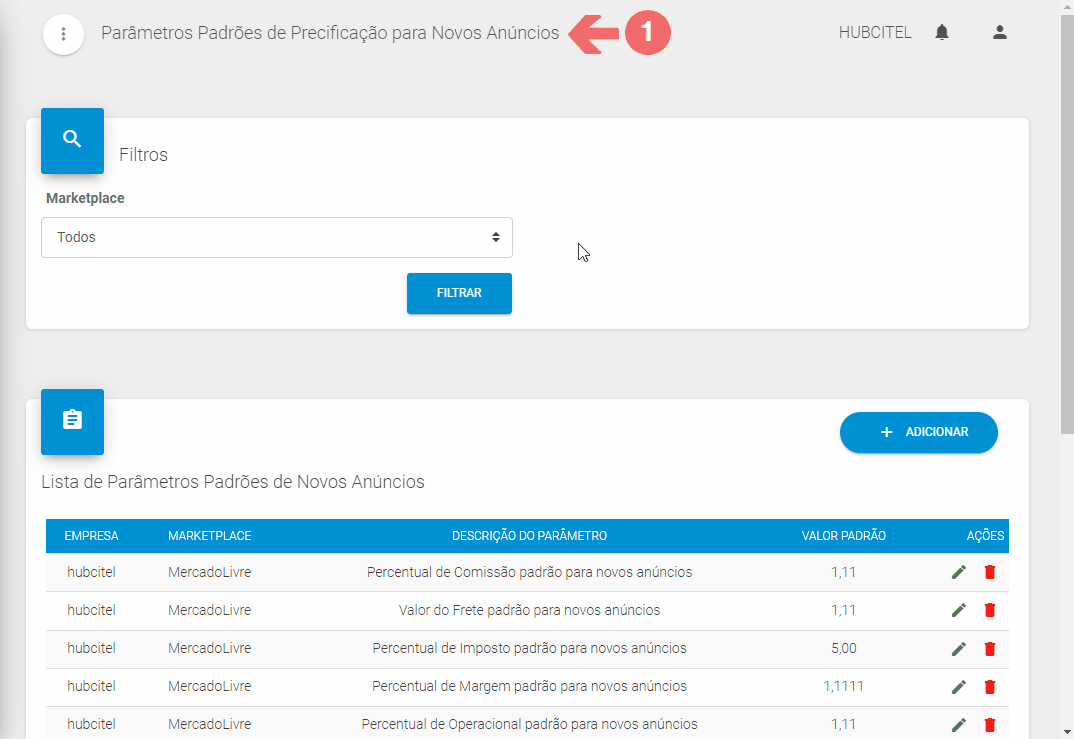
Ao clicar em FILTRAR, o sistema lista os parâmetros cadastrados. Na lista de parâmetros [1] temos as opções de manutenção ALTERAR O PARÂMETRO [2] e DELETAR O PARÂMETRO [3]:
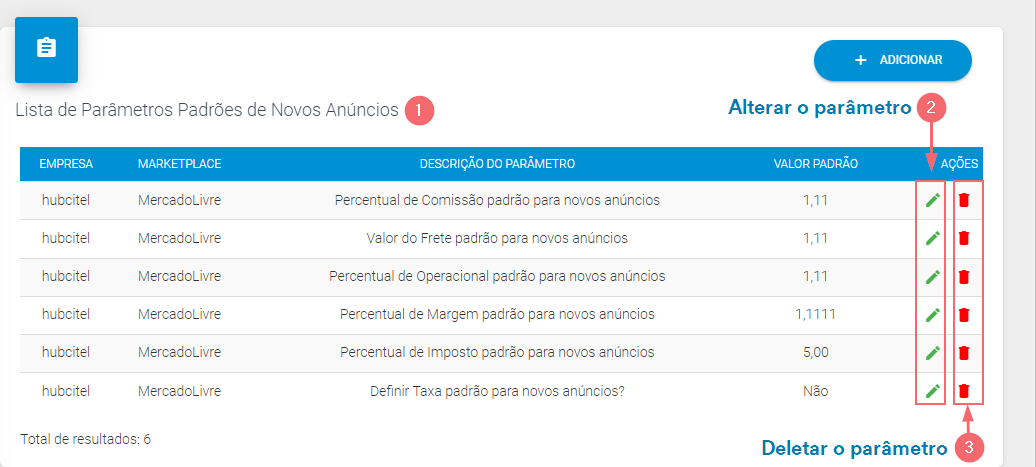
Alterar parâmetro: clique no botão ALTERAR O PARÂMETRO [1] correspondente ao parâmetro a ser alterado. Na tela seguinte, realize as alterações necessárias [2] e clique no botão ALTERAR [3]:
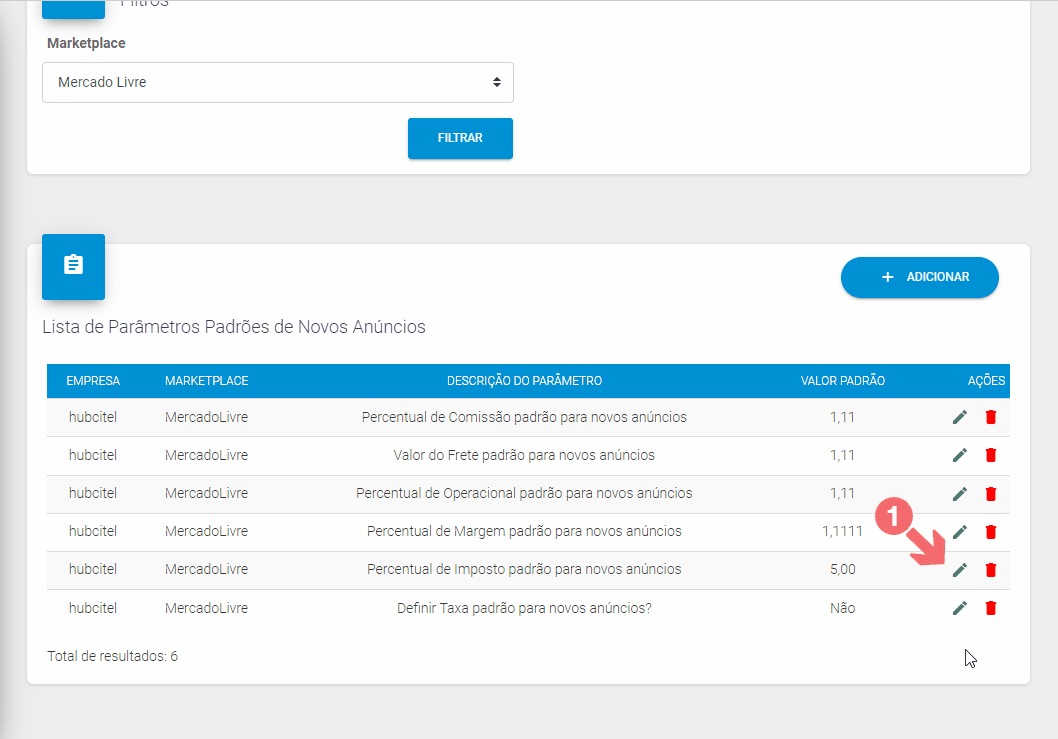
Deletar parâmetro: clique no botão DELETAR O PARÂMETRO [1] correspondente ao parâmetro a ser excluído. Confirme a exclusão na mensagem seguinte clicando em SIM [2]: